时间:2016-04-30 00:00 来源: https://www.xggww.com 作者:Win7系统之家
打印机在你们日常工作中使用频率非常高,但在实际操作会出现故障导致无法正常打印。近期win10装机版64位用户使用打印时出现提示:无法完成错误0x00000709。你们只要重新配置下直接处理这个问题。。
win10打印机操作无法完成错误0x00000709的修复办法:
第一步:首先你们点击win10桌面左下角的【开始】图标,并在搜索栏内输入分享打印机的ip地址后回车。
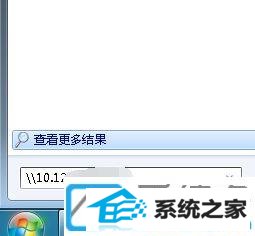
第二步:进入分享页面这里显示分享文件和打印机,你们点击连接时无反映接着弹出错误【操作无法完成错误0x00000709】提示窗口,你们用笔记下打印机的名称。
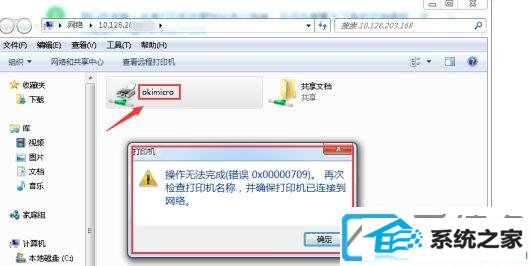
第三步:返回win10装机版64位桌面,点击开始图标,选择右侧的【设备和打印机】。
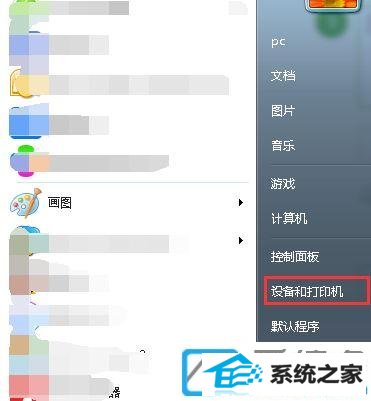
第四步:等你们进入到【设备和打印机】界面下,点击上方的【添加打印机】后,选择【添加本地打印机】。
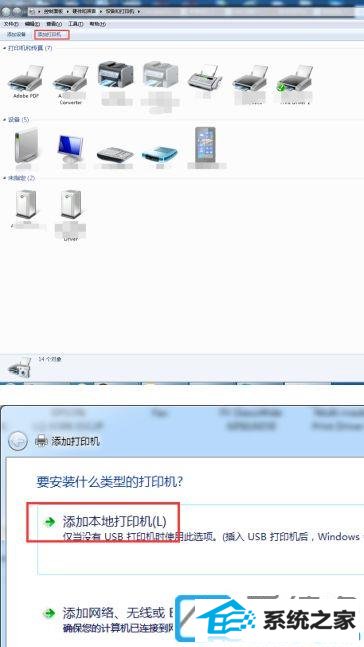
第五步:在输入端品名中输入分享打印机的ip地址和打印机名称,点击【确定】。弹出【安装打印机驱动程序】窗口,确定打印机的品牌和型号然后安装。
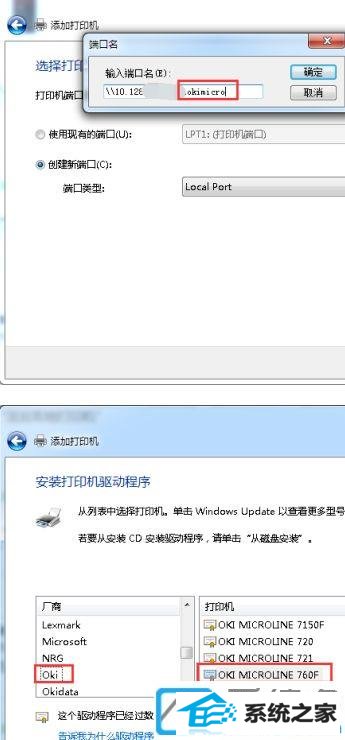
第六步:在当前界面你们选择【从磁盘安装】,按提示点击【下一步】直接安装好!如果电脑没有驱动,你们可以下载安装好。
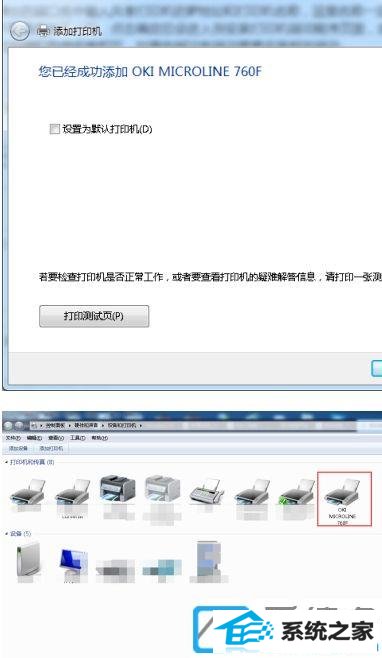
相关win10打印机操作无法完成错误0x00000709的修复办法共享到这里了。众多win10使用介绍关注爱装机。